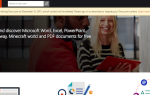Готовы учиться у лучших? В этом году чемпионы Microsoft Office делятся своими советами и хитростями.
Сегодняшние студенты используют компьютеры как часть своего обучения с первого дня. Таким образом, у них было достаточно времени, чтобы выучить всевозможные советы и рекомендации Office
что поможет им получить максимальную отдачу от своего ПК.
Microsoft хорошо знает об этом факте. Вот почему в компании проводится национальный чемпионат Microsoft Office Specialist США, где самые талантливые студенты могут продемонстрировать свой опыт в Word, Excel и PowerPoint.
LifeHacker попросил чемпионов этого года об их лучших методах, и их ответы наверняка пригодятся. Вот как использовать Microsoft Office как студент-специалист.
слово
Почти все используют Word, но не каждый пользователь может считать себя экспертом. Тем не менее, эти два трюка помогут вам на шаг приблизиться к освоению программы.
1. Выбор отдельных текстовых частей
Форрест Лю, которого назвали чемпионом Word 2013, предложил этот полезный совет о выборе текста. Если вы удерживаете Ctrl выделяя текст, вы можете выбрать два совершенно разных раздела одновременно.
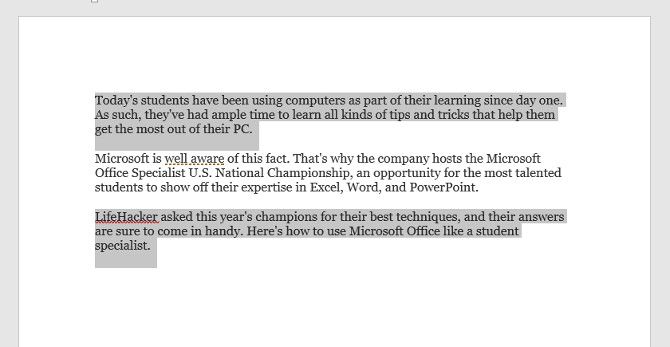
На аналогичной ноте, если вы удерживаете Ctrl и затем щелкните любую часть текста, вы выберете только это предложение.
2. Быстрый доступ
Панель быстрого доступа в верхнем левом углу пользовательского интерфейса Word по умолчанию снабжена сочетаниями клавиш «Сохранить», «Отменить» и «Повторить», но она становится действительно мощной, если вы настраиваете ее для себя.
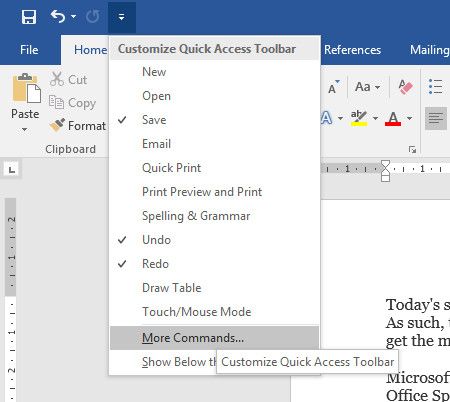
Используйте выпадающее меню и выберите Больше команд чтобы увидеть полный список способов, которыми вы можете настроить панель инструментов.
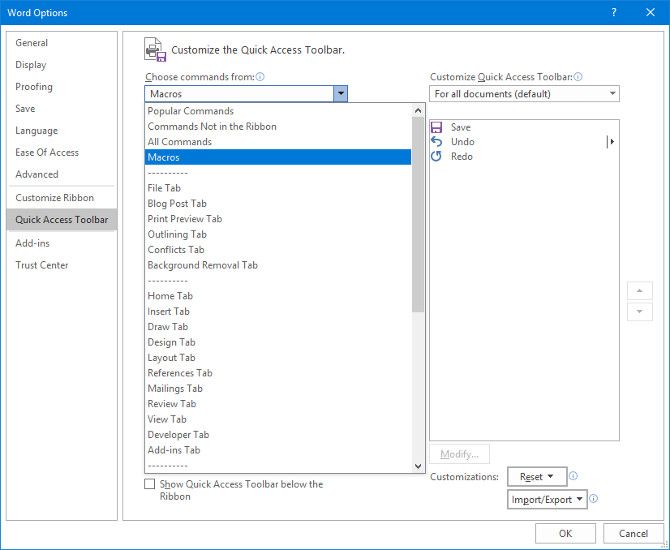
Если вы действительно любите приключения, вы можете даже добавить свои собственные макросы
на панель инструментов.
Тем не менее, чемпион Word 2016 Джошуа Гаррелтс (Joshua Garrelts), который внес этот совет, предпочитает выбрать несколько более традиционных вариантов. Его панель быстрого доступа имеет ярлык для проверки орфографии и кнопку, которая делит текущий документ по электронной почте.
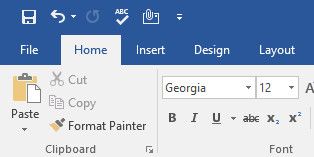
превосходить
И чемпион Excel 2013 Анируд Нараянан, и чемпион Excel 2016 Джон Думулин остановились на одном и том же совете, чтобы получить максимальную отдачу от программы. Неудивительно, что это одна из самых мощных функций, заблокированных в программном обеспечении.
3. Условное форматирование
Условное форматирование
это верный способ сделать электронные таблицы Excel более интересными, и его действительно легко реализовать.
Первый шаг — убедиться, что вы работаете с данными, которые выиграют от этой техники. Я составил таблицу пользовательских рейтингов IMDb для отдельных эпизодов «Симпсонов», как вы можете видеть ниже.
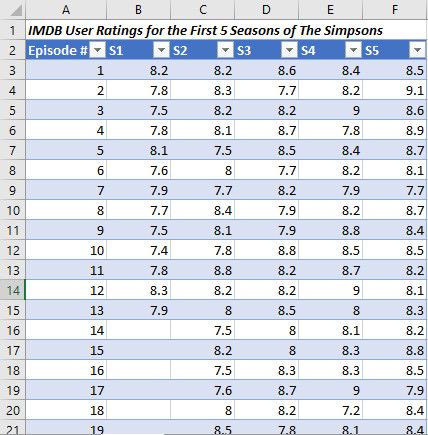
Существует много информации, втиснутой в небольшое пространство, но не очень легко увидеть, какие эпизоды высоко оценены, а какие нет. Условное форматирование может помочь исправить это.
Было бы достаточно просто выделить наши данные и использовать один из готовых вариантов в Условное форматирование раскрывающееся меню в Стили раздел ленты Главная Вкладка.
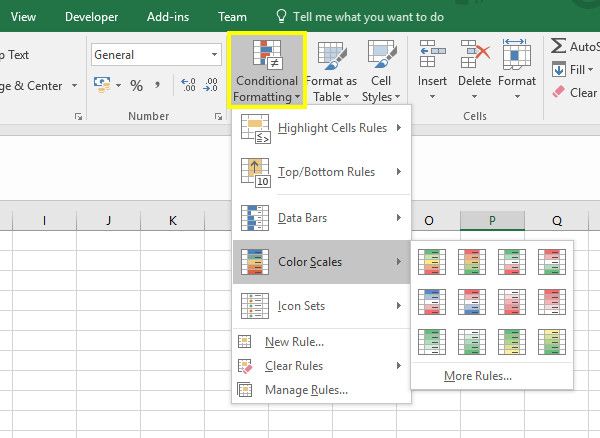
Тем не менее, это не путь чемпиона Microsoft Office. Нараянан рекомендует адаптировать ваш результат, используя Новое правило вариант, который вы можете увидеть выше.
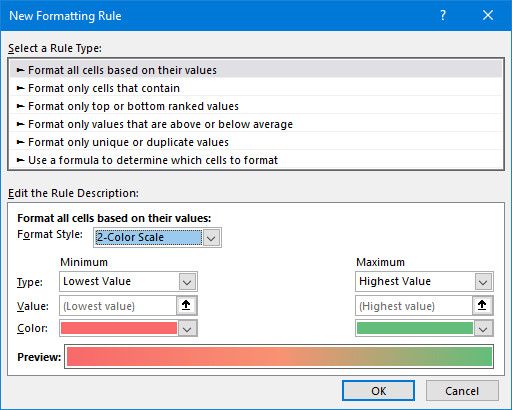
Этот экран позволяет нам точно настроить форматирование в соответствии с нашими точными спецификациями. Я собираюсь перейти на трехцветную шкалу, используя Формат Стиль выпадающее меню. Я также собираюсь изменить оба Тип поля для Число, и установить Значение каждого вручную. Это потому, что я не хочу, чтобы эпизод с низкими 7 стал красным, поскольку это все еще относительно высокий балл.
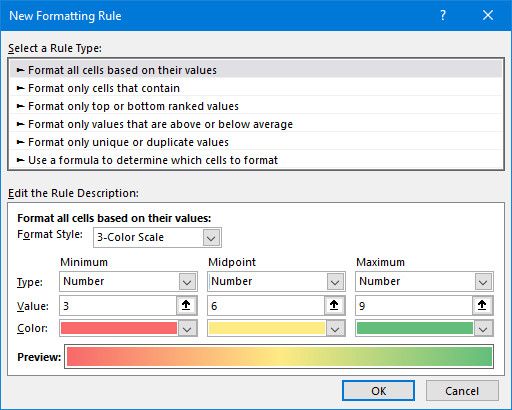
Когда вы будете довольны своими настройками, нажмите Хорошо.
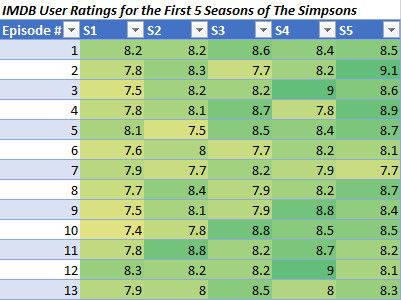
Вы должны получить что-то вроде изображения выше. Теперь легко получить общее представление о том, что передают наши данные, просто взглянув на форматирование.
Силовая установка
Когда дело доходит до пакета Microsoft Office, PowerPoint часто недооценивают. Начинающий пользователь может создавать только простые слайд-шоу, но в руках эксперта он действительно достаточно мощный
, Вот несколько простых советов о том, как максимально эффективно использовать программное обеспечение.
4. Встраивание шрифтов
Использование пользовательских шрифтов
в PowerPoint это один из способов добавить визуальный интерес, но если вы перенесете документ в другую систему, прежде чем представить его, у вас могут возникнуть проблемы. К счастью, чемпион PowerPoint 2016 Дейя Мадхани имеет решение.
Голова к файл > Опции, затем идите к Сохранить раздел меню.
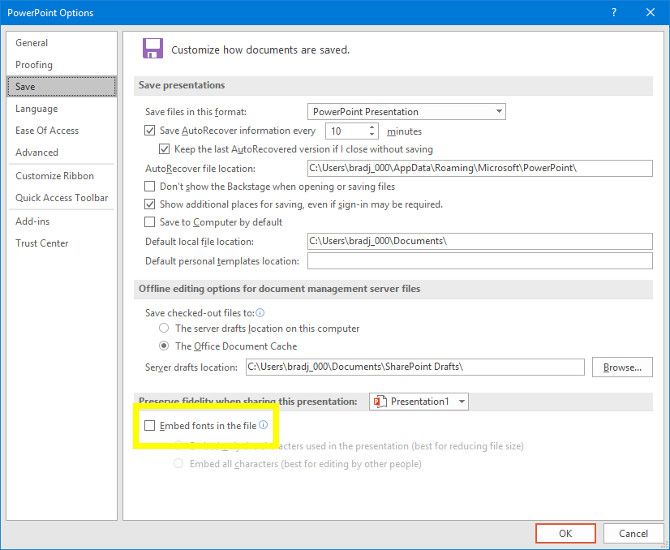
Отметьте флажок с надписью Вставить шрифты в файл. Это гарантирует, что шрифты сохраняются как часть документа, что делает презентацию действительно переносимой.
5. Используйте панель выбора
У Мадхани есть еще один совет, который упрощает процесс размещения контента на ваших слайдах. Я добавил несколько изображений в свою презентацию, Вставить > иллюстрации > Иконки. К сожалению, я добавил их все сразу, так что они превратились в большой беспорядок.
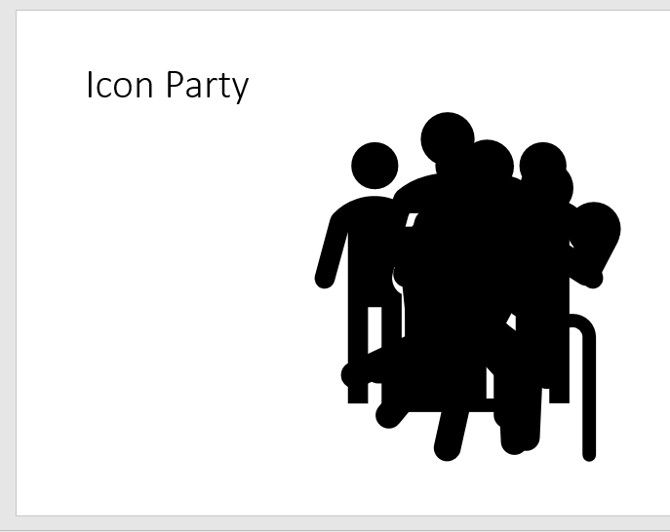
Я мог нажимать на случайные части объекта, пока не схватил нужную мне отдельную иконку. Кроме того, я могу воспользоваться Панелью выбора.
Дважды щелкните любой значок, чтобы открыть Формат Вкладка.
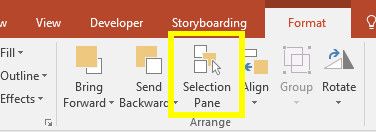
Нажмите Панель выбора и он откроется в правой части экрана.
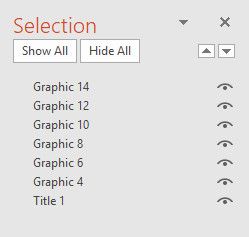
Вы можете использовать это меню для выбора отдельных элементов, которые затем можно перемещать как обычно. Вы даже можете использовать сдвиг или же Ctrl выбрать несколько элементов одновременно.
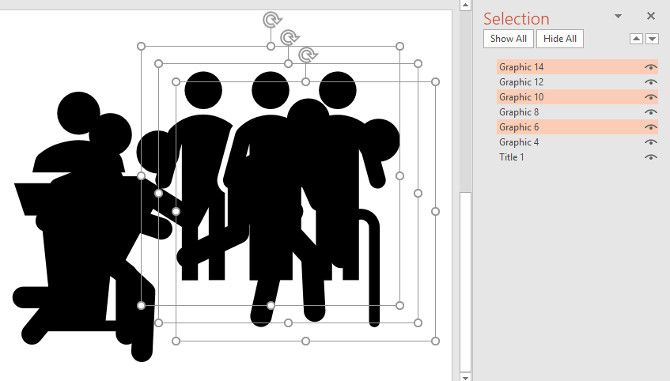
Я могу использовать Панель выбора, чтобы мой слайд выглядел именно так, как я хочу.
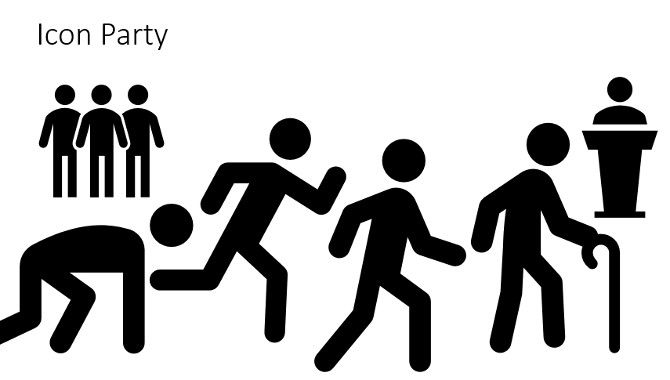
6. Слайд из контура
У Мадхани есть один последний совет, и он, безусловно, будет особенно полезен для студентов. Представьте, что вы только что провели час, набирая заметки по конкретному предмету, а затем вы обнаружите, что вам придется представить свои выводы классу. Разве не было бы здорово создать презентацию PowerPoint из работы, которая у вас уже есть?
Это может звучать слишком хорошо, чтобы быть правдой, но это возможно. Для начала подготовьте свои заметки в Word.
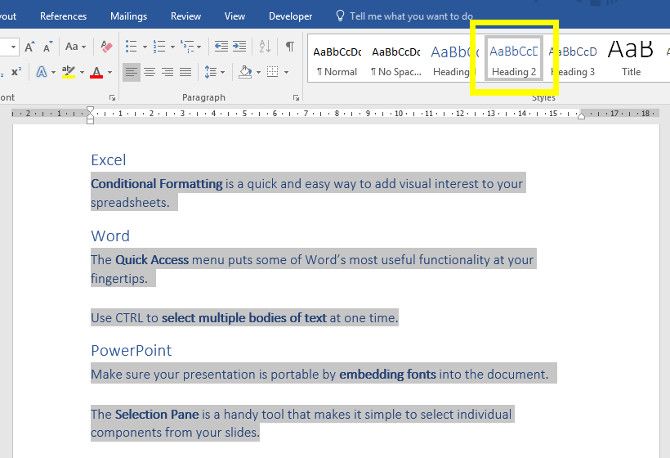
PowerPoint приложит все усилия к тому, что вы ему дадите, но, как правило, лучше всего использовать стили заголовков, чтобы помочь программному обеспечению. Как видите, я использовал метод выделения нескольких разделов текстов, которые мы рассмотрели ранее, чтобы ускорить процесс.
Далее отправляйтесь в PowerPoint. От Главная нажмите вкладку Новый слайд а затем выберите Слайды из Контура.
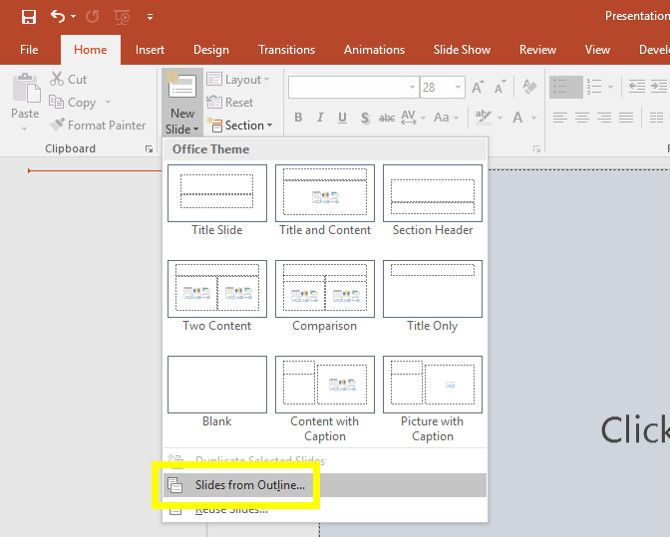
Перейдите к документу, содержащему ваши заметки и нажмите Вставить.
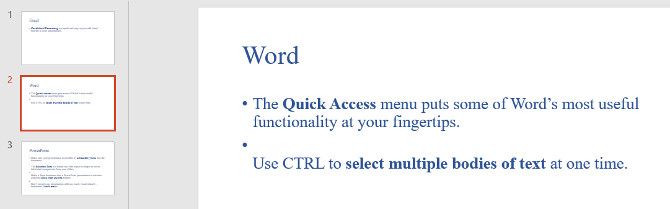
Вы должны получить несколько готовых слайдов на основе ваших заметок. Теперь вам просто нужно сделать некоторые визуальные изменения и привет, ваша презентация готова!
7. Покажите, не говорите
У чемпиона PowerPoint 2013 Доминика Аллена был более теоретический совет для любого, кто начинает проект PowerPoint. Он советует пользователям попытаться проиллюстрировать свою точку зрения для своей аудитории с помощью визуальных, а не только письменных слов.
Это важный аспект PowerPoint, который многие пропускают. Самой сильной стороной PowerPoint является его способность объединять все виды различных визуальных эффектов. Сделать диаграмму
(как создать круговую диаграмму
). Добавить диаграмму. Вставить видео на YouTube. Вы можете упаковать свои слайды с текстом, но это не значит, что кто-то прочтет их. И если они это сделают, они не будут слушать вас. Вместо этого играйте в сильные стороны формата.
Никогда не переставай учиться
Большинство пользователей считают пакет Office довольно простым программным обеспечением.
, но у него много глубины. Всегда есть что-то новое для изучения, поэтому всегда ищите способы улучшить свою игру.
Чемпионы Office в этой статье не стали экспертами случайно — они выучили каждую программу наизнанку
, Не почивайте на лаврах! Создаете ли вы документ Word, электронную таблицу Excel
или презентацию PowerPoint, спросите себя, можете ли вы получить больше от Office.
У вас есть совет, достойный чемпионата, которым вы хотите поделиться с другими читателями? Или вы ищете помощь с одним из методов, перечисленных в этой статье? В любом случае, почему бы не присоединиться к беседе в разделе комментариев ниже?
Кредиты изображений: Майк Орлов / Shutterstock